Cu PlayStation Classic disponibile pentru precomandă, mulți oameni sunt încântați să aibă din nou unele dintre jocurile lor preferate la îndemână.
Dar dacă ți-aș spune că există o modalitate de a avea nu doar 20 dintre favoritele tale, ci toate de pe PlayStation 1 și 2? Ei bine, folosind un microcomputer Raspberry Pi și alte câteva piese, vă putem ajuta să jucați jocuri retro în doar câteva minute.
Următorul articol speră să vă ajute să vă ghidați pe calea către primul vostru sistem de emulare retro Raspberry Pi.
- Pe computer: Configurarea imaginii pe cardul SD
- Pe Raspberry Pi: Configurare inițială pentru RetroPie
- Pe Raspberry Pi: Configurați conexiunea Wi-Fi
- Adăugarea jocurilor
- Pe Raspberry Pi: Activarea RetroPie Manager
- Pe computerul dvs.: mutarea ROM-urilor
Notă: Există o multitudine de moduri de a vă pune sistemul în funcțiune. Aceasta este pur și simplu metoda care este cea mai fiabilă și funcționează în mod repetat pentru mine.
De ce ai nevoie

- Un Raspberry Pi: Fie Raspberry Pi 2-B sau Raspberry Pi 3-B.. Cea mai mare diferență între cele două este că 3-B are Wi-Fi încorporat, iar 2-B nu.
- Un card Micro SD: folosesc un Samsung 128GB EVO Select care îmi oferă tot spațiul de care am nevoie. Dacă comandați de la Amazon, vă recomandăm să alegeți un SD care este listat ca „Livrat de la și vândut de Amazon.com” pentru a evita cardurile contrafăcute inferioare.
- O sursă de alimentare Micro-USB pentru a vă alimenta Raspberry Pi. Puteți chiar să ridicați unul cu a buton de alimentare încorporat pentru pornire și oprire ușoară.
- Un cablu HDMI pentru conectarea la televizor sau monitor.
- A Tastatură USB pentru utilizare în timpul instalării.
- Un controler de joc USB: nu trebuie, dar pur și simplu nu se simte real decât dacă aveți controlerul potrivit. Controlerul oficial Sixaxis funcționează excelent, dar dacă nu dețineți unul sau doriți ceva mai ieftin, încearcă Aceasta
- O carcasă pentru a vă găzdui Raspberry Pi: aceasta nu este complet necesară, dar dacă accesați o imprimantă 3D, puteți imprima câteva carcase originale PlayStation Pi cu aspect uimitor. Sunt două care îmi place aspectul și le voi tipări pentru a le încerca. Acesta de către The_Craft_Dude este o formă foarte realistă, în timp ce aceasta de samhazel este conceput pentru a se potrivi în siguranță pe Pi și are loc chiar și pentru un buton de pornire LED!
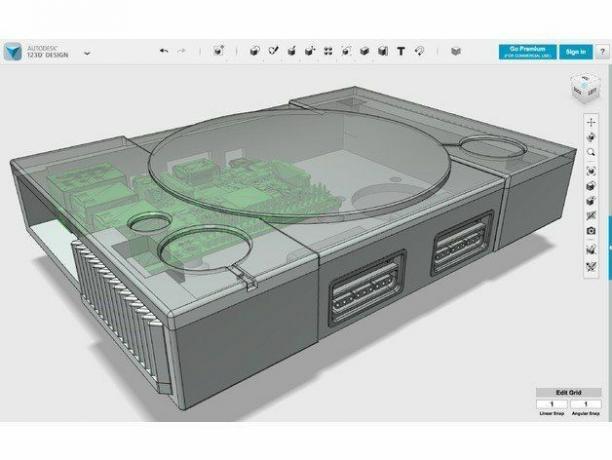
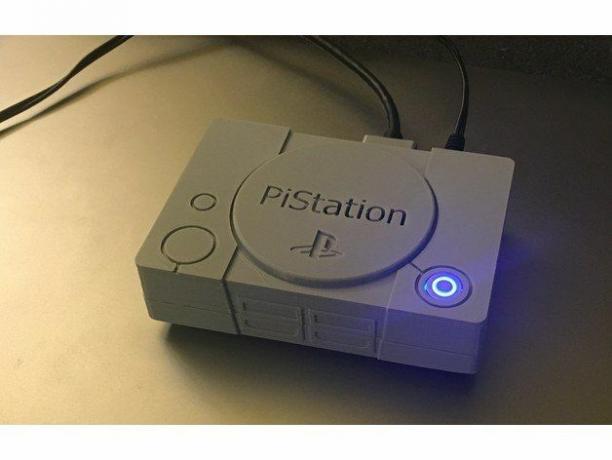
Pe computer: Configurarea imaginii pe cardul SD
- Mergi la https://retropie.org.uk/download și descărcați imaginea „Raspberry Pi 2/3”. Asigurați-vă că vă amintiți unde îl salvați!
- Mergi la https://www.balena.io/etcher// și descărcați versiunea corectă pentru sistemul dvs., apoi instalați. Prefer Etcher pentru interfața sa simplă și compatibilitatea cu Windows, Mac și Linux.
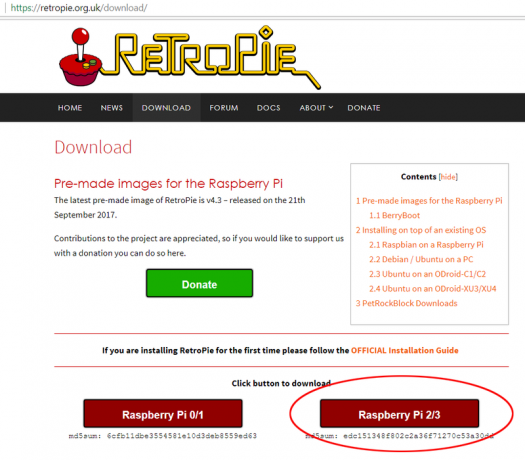

- Deschide Gravor și faceți clic Selectați imaginea.
- Navigați până unde ați salvat imaginea RetroPie și selectați-o.


- Faceți clic pe următorul Selectați unitatea.
- Alegeti card SD (Asigurați-vă că selectați litera de unitate corectă. Nu doriți să scrieți unitatea de operare cu o imagine a Retropie!) Apoi faceți clic continua.

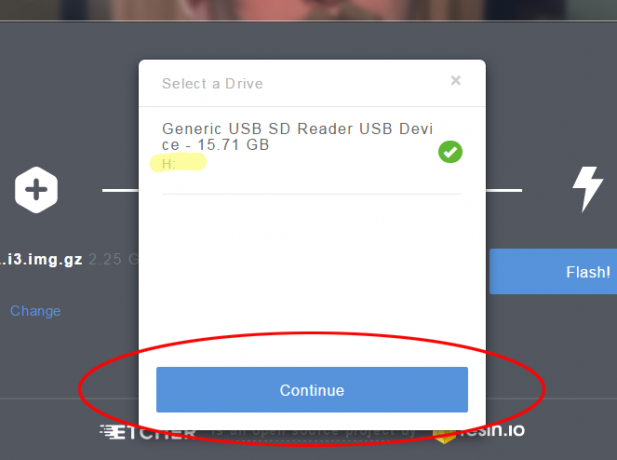
- Apasă pe butonul flash.

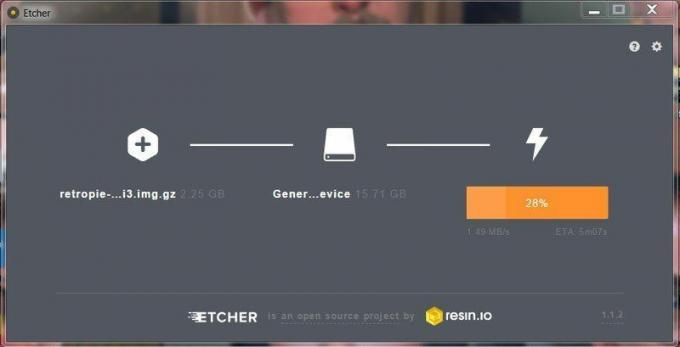
Va dura câteva momente, dar odată ce ați terminat de scris, veți avea un card SD care este gata de rulare!
Pe Raspberry Pi: Configurare inițială pentru RetroPie
- Introduceți cardul micro SD recent flash în Raspberry Pi.
- Conectați cablul de rețea la Raspberry Pi.
- Conectați un cablu HDMI la Raspberry Pi și apoi la un televizor sau monitor.
- Conectați controlerul USB la Raspberry Pi.
- În cele din urmă, conectați sursa de alimentare Micro-USB la o priză de perete și la Raspberry Pi. Raspberry by va începe acum prima sa pornire.



- Urmați instrucțiunile de pe ecran pentru a configura controlerul USB.


Pe Raspberry Pi: Configurați conexiunea Wi-Fi
Dacă nu aveți de gând să vă conectați sistemul la internet, acum este momentul să vă configurați Wi-Fi. Veți avea nevoie de o tastatură USB pentru a face acest lucru, așa că mergeți mai departe și conectați-vă tastatura la Raspberry Pi.
- Navigați la Pagina de configurare Retro Pie.
- Derulați până în jos și selectați Wifi opțiune.
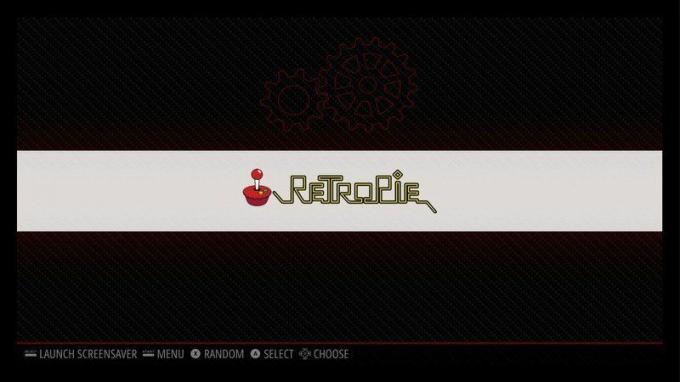

- Apoi selectați Conectați-vă la Rețea Wi-Fi.
- Acum selectați reţea la care doriți să vă conectați.


- Apoi vi se va solicita să introduceți parola Wi-Fi. Aici veți avea nevoie de acea tastatură USB.
- După ce v-ați conectat la rețea, asigurați-vă că țineți cont de adresa dvs. IP.


Adăugarea jocurilor
Noul tău sistem Raspberry Pi/RetroPie vine cu toate emulatoarele de care ai putea avea nevoie preinstalate. Emulatoarele folosesc lucruri numite ROM-uri pentru a porni și a juca jocuri. Gândiți-vă la ROM-urile ca la echivalentul modern al unui cartuş de joc. Fără cartuș, fără jocuri, așa că va trebui să vă încărcați sistemul cu toate ROM-urile pe care doriți să le jucați. Acum, nu vă pot spune exact de unde să ridicați ROM-urile, dar dacă aveți abilități minime de google-fu, nu ar trebui să aveți nicio problemă în a găsi o resursă care să vă satisfacă toate nevoile.
Există câteva metode diferite de mutare a ROM-urilor în sistemul dvs. Metoda mea preferată este să folosesc RetroPie Manager. Vă permite să mutați ROM-urile de pe computerul cu care le-ați descărcat direct pe Raspberry Pi folosind browserul computerului.
Pe Raspberry Pi: Activarea RetroPie Manager
Primul lucru pe care va trebui să-l faceți este să activați RetroPie Manager pe Raspberry Pi.
- Navigați la dvs meniul de setări pe Raspberry Pi și selectați Configurare Retropie.
- Selectați Gestionați pachetele.


- Selectați Gestionați pachetele experimentale.
- Derulați aproape până în jos și selectați Manager retropie.
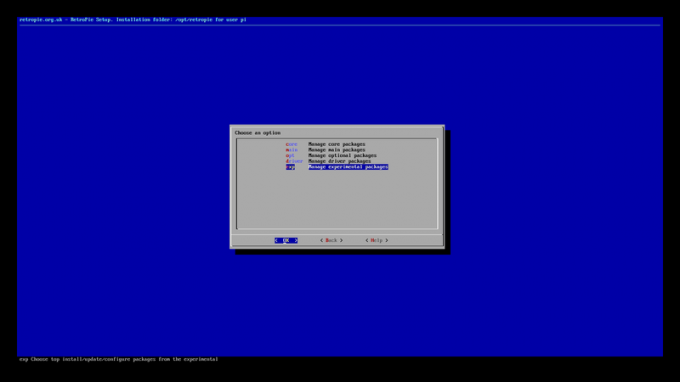

- Selectați Instalați din sursă. Sistemul dvs. va rula acum un script care va descărca și instala Managerul Retropie pentru dvs.


- Odată ce s-a terminat, selectați Configurare/Opțiuni.
- Selectați Activați Managerul Retropie pe boot.

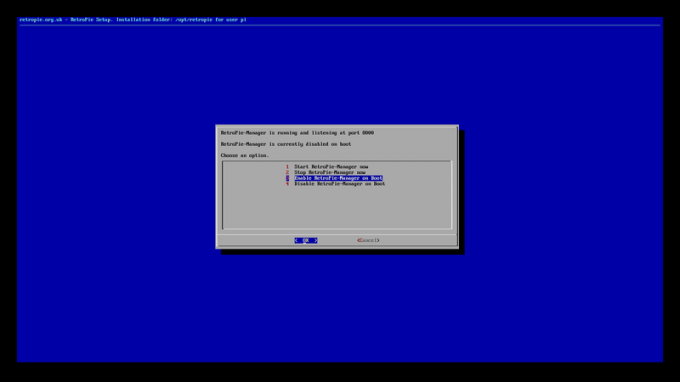
- În cele din urmă, reporniți sistemul.

Înapoi pe computer: mutarea ROM-urilor
Computerul pe care îl veți utiliza trebuie să aibă toate ROM-urile dvs. și trebuie să fie în aceeași rețea cu Raspberry Pi.
- Deschide motor de cautare la alegerea ta. În bara de adrese, introduceți Adresa IP a Raspberry Pi pe care l-ați notat mai devreme urmat de „:8000”. Adresa ar trebui să arate ceva de genul; 192.168.X.XXX: 8000. Aceasta vă va duce la pagina Manager RetroPie. Există tot felul de date interesante și utile aici, dar pentru moment, tot ce trebuie să faceți este...
- Click pe Gestionați fișierele Rom pentru sistemele emulate.

- Aici veți găsi toate sistemele emulate de pe Raspberry Pi. Selectează sistem doriți să adăugați ROM-uri pentru și faceți clic pe el.
- Acum tot ce trebuie să faceți este să trageți și să plasați ROM-urile în această fereastră. Usor!


- După ce aveți toate ROM-urile încărcate în sistemul dvs., reporniți Raspberry Pi-ul și sunteți pregătiți pentru o petrecere de jocuri retro pentru a învinge trupa.

Alte intrebari?
Spune-ne în comentariile de mai jos!
De pe vremea HTC Hero, James a avut două sau trei telefoane Android îndesate în buzunare. James este întotdeauna la îndemână pentru a oferi sfaturi cu privire la telefoane, aplicații și, cel mai recent, PlayStation, în special VR. Acum este o obsesie. Găsiți-l @keridel oriunde în rețelele sociale media.
